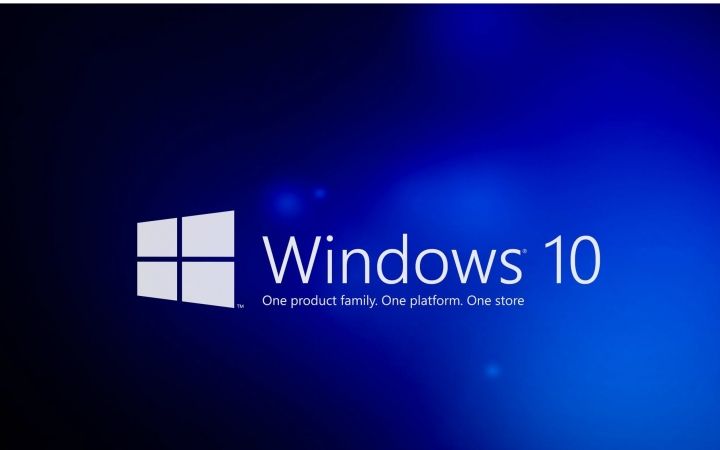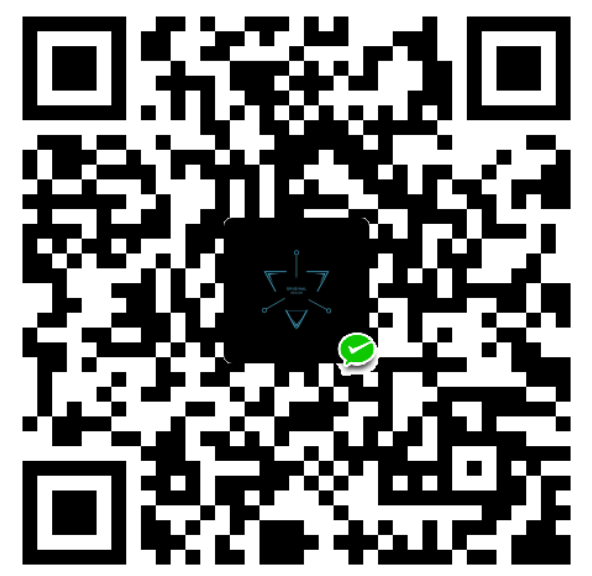内容概要:
- CMD 命令大全
- Windows 问题解答
- 装机记录
CMD 命令大全
最常用的 CMD 命令
| CMD 命令 | 打开的程序或功能 |
|---|---|
| cmd | 进入 DOS 系统 |
| appwiz.cpl | 程序和功能(用来查看安装的程序或者卸载程序) |
| calc | 计算器 |
| control | 控制面板 |
| mspaint | 画图板 |
| msconfig | 系统配置(常规、引导、服务、启动、工具) |
| sysdm.cpl | 系统属性(可用来配置环境变量的) |
| control.exe system | 系统(可用来查看计算机的基本信息:版本、是否激活等等) |
| dxdiag | DirectX诊断工具 |
| msinfo32 | 系统信息(硬件资源、组件、软件环境)(win7以上版本) |
| services.msc | 本地服务设置 |
| regedt32 | 注册表 |
| slmgr.vbs -xpr | 是否激活windows |
偶尔使用的 CMD 命令
| CMD命令 | 打开的程序或功能 |
|---|---|
| write | 写字板 |
| notepad | 记事本 |
| netplwiz | 用户账户(修改开机密码) |
| charmap | 字符映射表 |
| devmgmt.msc | 设备管理器 |
| psr | 步骤记录器 |
| winver | windows版本 |
| eventvwr | 事件查看器 |
| mmc | windows控制台 |
| dcomcnfg | 系统组件服务 |
| winmsd | 系统信息(XP系统的,win10不适用) |
| main.cpl | 鼠标设置 |
几乎不用的 CMD 命令
| CMD命令 | 打开的程序或功能 |
|---|---|
| osk | 屏幕键盘 |
| dialer | 打电话 |
| joy.cpl | 游戏控制器 |
| iexpress | 木马捆绑工具 |
| cliconfg | SQL客户端网络实用工具 |
| fxscover | 传真封面编辑器 |
| intl.cpl | 管理时间 |
| certmgr.msc | 证书管理实用程序 |
| narrator | 讲述人 |
| mstsc | 远程桌面连接 |
| mmsys.cpl | 声音设置 |
DOS 内部命令
| DOS 内部命令 | 打开的程序或功能 |
|---|---|
| ping | DOS内部命令(测试网络是否连通)(ping + 域名) |
| net | DOS内部命令(管理网络的命令,具体用法百度一下) |
| cls | DOS内部命令(清除屏幕) |
| driverquery | DOS内部命令(关于驱动的命令,具体用法百度一下) |
| tasklist | DOS内部命令(列出运行的任务,具体用法百度一下) |
| tree | DOS内部命令(查看目录结构) |
| color | DOS内部命令(a,字体颜色为绿色) |
| help | DOS内部命令(帮助命令,获取相关的帮助) |
| ipconfig /all | DOS内部命令(获取所有的网络配置) |
| ipconfig | DOS内部命令(查看本机IP地址,如果这条语句没有用,那么去系统环境变量Path处添加ipconfig的地址,其地址可以在系统盘搜到,搜索ipconfig即可) |
| shutdown -s -t | DOS内部命令(设置关机时间,shutdown -s -t 10,10秒后关机) |
| exit | 退出DOS系统 |
windows 问题解答
| 问题 | 解决办法 |
|---|---|
| 如果电脑连不上网的话 | 1—cmd—>ipconfig/flushdns(亲测可行)。2—cmd—>netsh winsock reset(比第一种更加高级,但是不建议使用) |
| cmd 激活 Windows10 | slmgr /ipk VK7JG-NPHTM-C97JM-9MPGT-3V66T。 slmgr /skms kms.xspace.in。 slmgr /ato |
| 第一次无法开机,第二次才能正常开机 | 打开powershell(管理员)window+r–>powershell。 输入powercfg -h off。 再输入powercfg -h on。 然后立即重启系统(不要关机,是重启) |
装机记录
装机记录:
1、重装系统后只有三个软件,Microsoft Onedrive,NVIDIA图形驱动程序,Update for windows 10
2、两个 MicroSoft VisualC++ 2015Redisattributable 是由于安装 VMware 带来的
3、安装东西有时候要以管理员身份打开,这样能才够安装在自己想安装的盘符下
4、新增了两个不知道何时安装的软件:insyde Airplane Mode HID mini-Driver,Realtek High Definition Audio Driver
5、重装系统如果出现无法在此电脑安装 Windows 之类的问题,修改一下启动方式,将 UEFI 改为 legacy。如果无法修改,那么使用命令转换格式。具体可以百度到,我也有离线文件可参阅。
U 盘重装系统必须为 NTFS 格式。
csdn 解决 windows 无法安装到这个磁盘。选中的磁盘具有mbr分区表。
windows 工具下载:https://www.microsoft.com/zh-cn/software-download/windows10
以管理员身份打开某应用: 选择此应用,右键点击属性,然后选择兼容,然后勾选以管理员身份运行
============================================================================================================================
========================================== 重装系统之后需要安装的软件 2020-09-03 ===========================================
============================================================================================================================
如何安装操作系统:
shift + F10
diskpart
list disk
select disk x x 表示自己的磁盘编号
clean
covert gpt
首先使用 win10 激活工具破解系统
重新分配磁盘,D 盘和 E 盘的容量大小比例是 ==> 1 : 2
安装 JDK1.8
安装 google 浏览器,然后使用 谷歌访问助手 插件
安装 fireFox 浏览器
安装 360zip
安装 notepad++
安装 百度网盘
安装 IDEA,然后并破解至 2089 年
IDEA 激活码: 3AGXEJXFK9-eyJsaWNlbnNlSWQiOiIzQUdYRUpYRks5IiwibGljZW5zZWVOYW1lIjoiaHR0cHM6Ly96aGlsZS5pbyIsImFzc2lnbmVlTmFtZSI6IiIsImFzc2lnbmVlRW1haWwiOiIiLCJsaWNlbnNlUmVzdHJpY3Rpb24iOiIiLCJjaGVja0NvbmN1cnJlbnRVc2UiOmZhbHNlLCJwcm9kdWN0cyI6W3siY29kZSI6IklJIiwiZmFsbGJhY2tEYXRlIjoiMjA4OS0wNy0wNyIsInBhaWRVcFRvIjoiMjA4OS0wNy0wNyJ9LHsiY29kZSI6IkFDIiwiZmFsbGJhY2tEYXRlIjoiMjA4OS0wNy0wNyIsInBhaWRVcFRvIjoiMjA4OS0wNy0wNyJ9LHsiY29kZSI6IkRQTiIsImZhbGxiYWNrRGF0ZSI6IjIwODktMDctMDciLCJwYWlkVXBUbyI6IjIwODktMDctMDcifSx7ImNvZGUiOiJQUyIsImZhbGxiYWNrRGF0ZSI6IjIwODktMDctMDciLCJwYWlkVXBUbyI6IjIwODktMDctMDcifSx7ImNvZGUiOiJHTyIsImZhbGxiYWNrRGF0ZSI6IjIwODktMDctMDciLCJwYWlkVXBUbyI6IjIwODktMDctMDcifSx7ImNvZGUiOiJETSIsImZhbGxiYWNrRGF0ZSI6IjIwODktMDctMDciLCJwYWlkVXBUbyI6IjIwODktMDctMDcifSx7ImNvZGUiOiJDTCIsImZhbGxiYWNrRGF0ZSI6IjIwODktMDctMDciLCJwYWlkVXBUbyI6IjIwODktMDctMDcifSx7ImNvZGUiOiJSUzAiLCJmYWxsYmFja0RhdGUiOiIyMDg5LTA3LTA3IiwicGFpZFVwVG8iOiIyMDg5LTA3LTA3In0seyJjb2RlIjoiUkMiLCJmYWxsYmFja0RhdGUiOiIyMDg5LTA3LTA3IiwicGFpZFVwVG8iOiIyMDg5LTA3LTA3In0seyJjb2RlIjoiUkQiLCJmYWxsYmFja0RhdGUiOiIyMDg5LTA3LTA3IiwicGFpZFVwVG8iOiIyMDg5LTA3LTA3In0seyJjb2RlIjoiUEMiLCJmYWxsYmFja0RhdGUiOiIyMDg5LTA3LTA3IiwicGFpZFVwVG8iOiIyMDg5LTA3LTA3In0seyJjb2RlIjoiUk0iLCJmYWxsYmFja0RhdGUiOiIyMDg5LTA3LTA3IiwicGFpZFVwVG8iOiIyMDg5LTA3LTA3In0seyJjb2RlIjoiV1MiLCJmYWxsYmFja0RhdGUiOiIyMDg5LTA3LTA3IiwicGFpZFVwVG8iOiIyMDg5LTA3LTA3In0seyJjb2RlIjoiREIiLCJmYWxsYmFja0RhdGUiOiIyMDg5LTA3LTA3IiwicGFpZFVwVG8iOiIyMDg5LTA3LTA3In0seyJjb2RlIjoiREMiLCJmYWxsYmFja0RhdGUiOiIyMDg5LTA3LTA3IiwicGFpZFVwVG8iOiIyMDg5LTA3LTA3In0seyJjb2RlIjoiUlNVIiwiZmFsbGJhY2tEYXRlIjoiMjA4OS0wNy0wNyIsInBhaWRVcFRvIjoiMjA4OS0wNy0wNyJ9XSwiaGFzaCI6IjEyNzk2ODc3LzAiLCJncmFjZVBlcmlvZERheXMiOjcsImF1dG9Qcm9sb25nYXRlZCI6ZmFsc2UsImlzQXV0b1Byb2xvbmdhdGVkIjpmYWxzZX0=-WGTHs6XpDhr+uumvbwQPOdlxWnQwgnGaL4eRnlpGKApEEkJyYvNEuPWBSrQkPmVpim/8Sab6HV04Dw3IzkJT0yTc29sPEXBf69+7y6Jv718FaJu4MWfsAk/ZGtNIUOczUQ0iGKKnSSsfQ/3UoMv0q/yJcfvj+me5Zd/gfaisCCMUaGjB/lWIPpEPzblDtVJbRexB1MALrLCEoDv3ujcPAZ7xWb54DiZwjYhQvQ+CvpNNF2jeTku7lbm5v+BoDsdeRq7YBt9ANLUKPr2DahcaZ4gctpHZXhG96IyKx232jYq9jQrFDbQMtVr3E+GsCekMEWSD//dLT+HuZdc1sAIYrw==-MIIElTCCAn2gAwIBAgIBCTANBgkqhkiG9w0BAQsFADAYMRYwFAYDVQQDDA1KZXRQcm9maWxlIENBMB4XDTE4MTEwMTEyMjk0NloXDTIwMTEwMjEyMjk0NlowaDELMAkGA1UEBhMCQ1oxDjAMBgNVBAgMBU51c2xlMQ8wDQYDVQQHDAZQcmFndWUxGTAXBgNVBAoMEEpldEJyYWlucyBzLnIuby4xHTAbBgNVBAMMFHByb2QzeS1mcm9tLTIwMTgxMTAxMIIBIjANBgkqhkiG9w0BAQEFAAOCAQ8AMIIBCgKCAQEA5ndaik1GD0nyTdqkZgURQZGW+RGxCdBITPXIwpjhhaD0SXGa4XSZBEBoiPdY6XV6pOfUJeyfi9dXsY4MmT0D+sKoST3rSw96xaf9FXPvOjn4prMTdj3Ji3CyQrGWeQU2nzYqFrp1QYNLAbaViHRKuJrYHI6GCvqCbJe0LQ8qqUiVMA9wG/PQwScpNmTF9Kp2Iej+Z5OUxF33zzm+vg/nYV31HLF7fJUAplI/1nM+ZG8K+AXWgYKChtknl3sW9PCQa3a3imPL9GVToUNxc0wcuTil8mqveWcSQCHYxsIaUajWLpFzoO2AhK4mfYBSStAqEjoXRTuj17mo8Q6M2SHOcwIDAQABo4GZMIGWMAkGA1UdEwQCMAAwHQYDVR0OBBYEFGEpG9oZGcfLMGNBkY7SgHiMGgTcMEgGA1UdIwRBMD+AFKOetkhnQhI2Qb1t4Lm0oFKLl/GzoRykGjAYMRYwFAYDVQQDDA1KZXRQcm9maWxlIENBggkA0myxg7KDeeEwEwYDVR0lBAwwCgYIKwYBBQUHAwEwCwYDVR0PBAQDAgWgMA0GCSqGSIb3DQEBCwUAA4ICAQBonMu8oa3vmNAa4RQP8gPGlX3SQaA3WCRUAj6Zrlk8AesKV1YSkh5D2l+yUk6njysgzfr1bIR5xF8eup5xXc4/G7NtVYRSMvrd6rfQcHOyK5UFJLm+8utmyMIDrZOzLQuTsT8NxFpbCVCfV5wNRu4rChrCuArYVGaKbmp9ymkw1PU6+HoO5i2wU3ikTmRv8IRjrlSStyNzXpnPTwt7bja19ousk56r40SmlmC04GdDHErr0ei2UbjUua5kw71Qn9g02tL9fERI2sSRjQrvPbn9INwRWl5+k05mlKekbtbu2ev2woJFZK4WEXAd/GaAdeZZdumv8T2idDFL7cAirJwcrbfpawPeXr52oKTPnXfi0l5+g9Gnt/wfiXCrPElX6ycTR6iL3GC2VR4jTz6YatT4Ntz59/THOT7NJQhr6AyLkhhJCdkzE2cob/KouVp4ivV7Q3Fc6HX7eepHAAF/DpxwgOrg9smX6coXLgfp0b1RU2u/tUNID04rpNxTMueTtrT8WSskqvaJd3RH8r7cnRj6Y2hltkja82HlpDURDxDTRvv+krbwMr26SB/40BjpMUrDRCeKuiBahC0DCoU/4+ze1l94wVUhdkCfL0GpJrMSCDEK+XEurU18Hb7WT+ThXbkdl6VpFdHsRvqAnhR2g4b+Qzgidmuky5NUZVfEaZqV/g==
安装 Maven ,配置 Maven
安装 Potplayer
安装 QQ
安装 有道词典
安装 Everything
安装 Git
安装 SshSecure
安装 SecureCRT
安装 NodeJs 以及各种依赖
安装 TortoiseGit-2.4.0.2
安装 MySQL
安装 SQLyog 解压即安装
安装 网易邮箱
安装 Typora
安装 VMware 虚拟机
安装 VirtualBox 虚拟机
运行 微软常用库,解决驱动或依赖缺失问题
安装 暴风影音
windows 系统的环境变量配置: %SystemRoot%\system32
电脑锁屏壁纸路径:C:\Users\guoshizhan\AppData\Local\Packages\Microsoft.Windows.ContentDeliveryManager_cw5n1h2txyewy\LocalState\Assets
谷歌浏览器
processon: https://www.processon.com/
常用linux命令: https://www.dute.org/linux-command
独特工具箱: https://www.dute.org/
AI 图片无损放大: https://bigjpg.com/
背景图片透明: http://www.aigei.com/bgremover/
bilibili下载的m4s格式视频如何还原为mp4? https://jingyan.baidu.com/article/624e74598706c775e8ba5ac1.html
iconfont: https://www.iconfont.cn/search/index?q=%E6%90%9C%E7%B4%A2
最新macOS 10.14 Mojave黑苹果安装教程 https://blog.csdn.net/qq_28735663/article/details/82765239?ops_request_misc=%257B%2522request%255Fid%2522%253A%2522159221627219724845032495%2522%252C%2522scm%2522%253A%252220140713.130102334..%2522%257D&request_id=159221627219724845032495&biz_id=0&utm_medium=distribute.pc_search_result.none-task-blog-2~all~sobaiduend~default-4-82765239.ecpm_v1_rank_ctr_v3&utm_term=%E9%BB%91%E8%8B%B9%E6%9E%9C%E5%AE%89%E8%A3%85%E6%95%99%E7%A8%8B
使用SecureCRT 配置网络: https://blog.csdn.net/weixin_44218204/article/details/86097915
MacOS 10.13.6黑苹果过程 https://baijiahao.baidu.com/s?id=1652545744126533758&wfr=spider&for=pc
YOUSTORE 工具分享网站: https://www.fanfenx.com/
阿里云的这群疯子 https://www.huxiu.com/article/267100.html
Secure CRT设置配色方案 https://jingyan.baidu.com/article/c843ea0bc1b82d77931e4ad5.html
Redis最新版本5.0.4配置文件详解 https://cloud.tencent.com/developer/article/1423727
Redis之Redis事务 https://www.cnblogs.com/DeepInThought/p/10720132.html
为什么程序员要使用 google 或 stackoverflow: https://blog.csdn.net/u012207345/article/details/81139665
如何通过Gitalk评论插件,5分钟为你的博客快速集成评论功能 https://blog.csdn.net/weiwosuoai/article/details/90573929
tidio: https://www.tidio.com/panel/settings/developer
hotjar: https://insights.hotjar.com/login?next=%2Fsites%2F1632888%2Fdashboard
google 插件: https://chrome.zzzmh.cn/index#index
win4000: http://www.win4000.com/
http://49.234.238.161:8083/
http://49.234.238.161/
http://localhost:4000/
============================================================================================================================
======================================================= CMD 操作磁盘 =======================================================
============================================================================================================================
步骤1:在“您想将Windows安装在何处”的界面按住“Shift+F10”,调出命令行窗口,输入diskpart并点击回车
步骤2: 输入list disk点击回车,列出所有磁盘
磁盘是从0开始排序的,一般计算机硬盘为磁盘0,U盘或者其他启动盘为磁盘1。(下图是例外,磁盘0是固态硬盘,重装系统前作为系统盘)
步骤3: 输入select disk 0 点击回车,即选择你要进行分区的磁盘,一般是容量最大的磁盘。
弹出提示“现在磁盘0是所选磁盘”
步骤4:输入clean,清除物理磁盘所有信息
稍等片刻,弹出提示“成功地清除了磁盘”
步骤5: 输入create partition primary size=102400 (创建主分区,即你要当做系统盘的分区,容量为100G,按你需要,自定义大小)点击回车
弹出提示“成功地创建了指定分区”
步骤6: 输入active点击回车,激活主分区,以便启动电脑时BIOS会检测到主分区的操作系统
弹出提示“将目前分区标为活动”
步骤7: 输入format quick 点击回车,快速格式化主分区
弹出提示“成功格式化该卷”
步骤8: 输入create partition extended(创建扩扩展分区,后面会拿来当做逻辑分区进行划分),将剩余磁盘全部作为扩展分区
弹出提示“成功地创建了指定分区”
步骤9: 输入create partition logical size=102400(创建100G逻辑分区)
弹出提示“成功地创建了指定分区”
步骤10:按照步骤9依次进行分区,最后一次分区可输入create partition logic(将剩余扩展分区全部作为逻辑分区)
弹出提示“成功地创建了指定分区”
步骤11:输入exit点击回车,再次输入exit点击回车,退出命令行;重新启动电脑进行安装系统。
PS:1. 磁盘win8转为win7等早期操作系统,应将gpt分区转化为mbr,此步骤应在选择磁盘0之后进行
输入convert mbr 即可,反之输入convert gpt。
创建分区出错时,可输入delete partition 删除分区。作者:萤火虫叔叔_WongYing
链接:https://www.jianshu.com/p/541e7c29e52e
来源:简书
著作权归作者所有。商业转载请联系作者获得授权,非商业转载请注明出处。
解决电脑声音大的问题:
打开控制面板,打开“电源选项”
点击“更改计划设置”
点击“更改高级电源设置”
点击“处理器电源管理”前的+号
系统散热方式全部改为“被动”
最大处理器状态改小点,之前打开是100%,你可以试着改为80%、70%或更低,这时你会发现你的笔记本再也不会出现突然风扇转速提高然后又降低的现象,它会以较低的速度匀速旋转,就不那么吵人了,其实本质上就是降低了cpu睿频的最高频率,减少了cpu的发热量。